Menghilangkan Tanggal Posting
Tanggal posting sebenarnya sangat berguna, untuk memberi informasi kapan postingan kita ter-publish atau dibuat, ya..sehingga para pengunjung dapat melihat dengan jelas kapan postingan tersebut kita buat dan dipublishkan..tapi untuk sebagian pe-blogger, mereka kurang menyukai adanya tanggal diterbitkannya postingan mereka, mungkin mereka mempunyai alasan tertentu..oke sudahlah yang penting sekarang bagaimana membuatnya bukan!?
This is default featured post 2 title
Go to Blogger edit html and find these sentences.Now replace these sentences with your own descriptions.This theme is Bloggerized by Lasantha Bandara - Premiumbloggertemplates.com.
This is default featured post 3 title
Go to Blogger edit html and find these sentences.Now replace these sentences with your own descriptions.This theme is Bloggerized by Lasantha Bandara - Premiumbloggertemplates.com.
This is default featured post 4 title
Go to Blogger edit html and find these sentences.Now replace these sentences with your own descriptions.This theme is Bloggerized by Lasantha Bandara - Premiumbloggertemplates.com.
This is default featured post 5 title
Go to Blogger edit html and find these sentences.Now replace these sentences with your own descriptions.This theme is Bloggerized by Lasantha Bandara - Premiumbloggertemplates.com.
Selasa, Oktober 28
Menghilangkan Tanggal Posting
Senin, Oktober 27
Pasang Random Banner
Ok berikut cara-cara yang akan diberikan..langsung aja ya ke bagian add page element >> html/javascript. Kemudian taruh code dibawah.
<SCRIPT LANGUAGE="JavaScript">
<!-- Begin
var jumlah_iklan = 3;
var waktu_sekarang = new Date()
var detik = waktu_sekarang.getSeconds()
var pasang_iklan = detik % jumlah_iklan;
pasang_iklan +=1;
if (pasang_iklan==1) {
txt="Tulis Title";
url="Alamat URL";
alt="Alamat URL";
banner="Alamat URL Gambar";
width="468";
height="60";
}
if (pasang_iklan==2) {
txt="Tulis Title";
url="Alamat URL";
alt="Alamat URL";
banner="Alamat URL Gambar";
width="468";
height="60";
}
if (pasang_iklan==3) {
txt="Tulis Title";
url="Alamat URL";
alt="Alamat URL";
banner="Alamat URL Gambar";
width="468";
height="60";
}
document.write('<center>');
document.write('<a href=\"' + url + '\" target=\"_top\">');
document.write('<img src=\"' + banner + '\" width=')
document.write(width + ' height=' + height + ' ');
document.write('alt=\"' + alt + '\" border=0><br>');
document.write('<small>' + txt + '</small></a>');
document.write('</center>');
// End -->
</SCRIPT>
Judul terserah Anda semua, alamat URL diisi alamat blog/web Anda, banner diisi dengan alamat url gambar Anda, sedangkan untuk ukuran banner biasanya ya segitu...yach..selamat mencoba..
Sumber : www.o-om.com
Sabtu, Oktober 25
Cara Mendaftar Blog Di Search Engine
Daftar Search engine Google
Google adalah search engine paling terkenal jadi mendaftar di google adalah hal yang wajib untuk mempopulerkan Blog anda. Ini adalah link untuk mendaftar search engine google http://www.google.com/addurl/ Cara mendaftarkan di google sangatlah mudah seperti halnya membalikkan tangan tinggal isi URL blog anda trus isi cooment yang berhubungan tentang blog anda dan isi code vertifikasinya kemudian tekan tombol Add URL beres dah.
Daftar Search engine Yahoo!
Ehm... yahoo! juga search engine terkenal yang banyak digunakan oleh orang-orang lo... makanya daftarkan juga di Yahoo!. Ini Alamat untuk daftar di Yahoo! https://siteexplorer.search.yahoo.com/submit
Sumbit Website isi saja dengan URL blog anda misalnya punya gw http://dioltutorial.co.cc, Submit Site Feed isikan saja alamat feed anda atau anda bisa tambah dengan atom.xml misalnya http://dioltutorial.co.cc/atom.xml
Daftar Di MSN
Daftar di MSN juga sama seperti di google mudah tinggal isi Form yang disediakan dan Submit URL. Ni alamatnya buat Daftar Di MSN
http://search.msn.com/docs/submit.aspx?FORM=WSDD2
Daftar Menggunakan Bantuan Web Submitter
Web Submitter membantu kita mendaftar Sekaligus banyak di search engine bisa 40 sampai 50 search engine sekaligus. Gimana anda mau coba... kan lumayan nggak menguras waktu betul gak ni kamu aku kasih tau.
http://freewebsubmission.com/
http://websitesubmit.hypermart.net/
http://www.submitexpress.com/
Tips: Daftarkan juga ke Search engine lokal...
http://www.indocenter.co.id/reg.php
Sumber : Cara Mendaftar Blog Di Search Engine
Jumat, Oktober 24
Membuat Buku Tamu atau Shoutbox
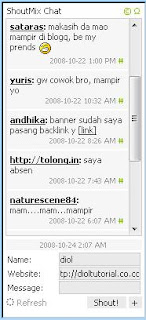
Bagaimana cara pembuatanya,?
Buka situs www.shoutmix.com
1. Klik CREATE YOUR SHOUTBOX NOW
2. Kemudian isi form yang disediakan sesuai data anda masing-masing kemudian Centang Kotak "I have read and agree to the Terms of Service" Dan tekan tombol Continue
3. Pilih Bentuk Shotbox yang anda inginkan Isi Kode Vertifikasi Kemudian tekan Continue
4. Kalau sudah berhasil Kita langsung beranjak Ke Control Panel kemudian Ke menu Get Codes
5. Kemudian Pilih "Place Shoutbox On Webpage" dan Atur Tinggi dan lebarnya
6. Kemudian Copy Generate Code/HTML Codenya
7. Kemudian Kembali ke blog anda Dan masuk Menu Layout - Page element kemudian cari tempatnya dan add a Gadget kemudian Pilih Menu HTML/JavaScript Dan Paste Code Yang sudah Anda Copy tadi di Shoutmix
8. Simpan..dan kemudian buka atau refresh blog Anda.
Jika Shoutbox Anda telah muncul ditempat yang Anda ingginkan tadi..tentu saja itu tanda nya Anda telah berhasil..hehe, mudah bukan?! Selamat mencoba…..
Senin, Oktober 13
Cara Menuliskan Script/Kode Dalam Postingan di Blog
Bagaimanakan caranya? Untuk menuliskan kode tersebut menjadi sebuah kode yang bisa terlihat di dalam postingan, begini (hehe..kayak lagi menjelaskan kasus aja) jika kita akan menuliskan kode <center>, maka yang seharusnya kita tulis adalah <center> . Jadi symbol < diganti dengan
1. Pergunakan software-software yang telah ada, tentunya software yang berhubungan dengan web design, seperti Macromedia Dreamwaver, Microsoft Frontpage dan lain-lain.
Tulis kode-kode yang banyak tersebut di area design, kemudian copy kode-kode tersbut dari area HTM code, kode-kode tersebutlah yang akan kita pasang ke dalam postingan kita.
2. Dengan menggunakan situs encode seperti ini http://centricle.com/tools/html-entities, isikan atau copykan kode yang sudah kamu buat kedalam kotak yang telah disediakan, jikasudah tekan tombol "Encode", maka kamu akan mendapatkan script baru untuk diposting di blog kamu.
Jangan lupa komentarnya yach..
Sabtu, Oktober 11
Preman Baik hati
untuk menjawab pertanyaan itu mungkin sebagian tulisan dibawah ini akan menjawabnya..
Sesungguhnya banyak sekali cara untuk mencapai penghasilan $1.185,33 dalam waktu 1 hari.
Tapi ijinkan Saya membeberkan cara yang revolusioner ala Preman Internet.
Memang cara yang akan diajarkan tidaklah mudah, tapi akan membuat Anda mendapatkan income tersebut secara konsisten.
Yang perlu Anda perhatikan dalam Bisnis Internet Anda adalah, sudahkah Anda memiliki jumlah subscribers list yang mengunjungi website Anda.
Jika Sudah, sudahkah Anda secara konsisten memberikan tips atau sekadar say hi kepada mereka.
bangunlah hubungan baik dengan list Anda. Karena dari sinilah Saya menghasilkan $1.185,33.
Tanpa bisa mendatangkan traffic yang bagus pun, Anda tidak bisa menghasilkan uang,
sangat dibutuhkan traffic yang berkualitas, bukan traffic yang bisa Anda beli,
biasanya itu adalah traffic sampah.
Inti dari cara Saya ini adalah bagaimana Anda bisa
menghasilkan uang dari 1 kali mengirimkan eMail kepada list Anda.
Jangan berharap pertama kali Anda mengirimkan eMail bisa mendapatkan hal besar seperti Saya,
tentunya butuh waktu untuk bisa mendapatkan hasil yang sama.
Demikian dari Saya, Jika Anda ingin mendapatkan informasi lebih banyak lagi, Anda bisa mendapatkannya secara Gratis sebuah eBook Preman Internet karya teman Saya Peter Kohar sebuah panduan untuk memajukan bisnis internet Anda,
Anda bisa mendapatkannya di sini :
http://www.premaninternet.com
Jangan lupa tinggalin komentarnya yach..trim's
Jumat, Oktober 10
Membuat Kotak Komentar di Bawah Postingan
Sebenarnya ini juga pasilitas yang belum dibilang sudah lama ada di blogger.com, karna memang termasuk fasilitas terbaru yang merupakan fasilitas penting bagi sebagian pe-blogger. Kotak komentar ini akan muncul dibawah postingan kalau versi selengkapnya dari postingan (seperti kotak dibawah postingan ini), yah walaupun kotak ini juga masih dalam draft, tapi lumayan untuk langsung dinikmati dan dicoba.
Ok..kita bahas langkah langkahnya ya..
Langkah pertama :
Masuk ke alamat http://draft.blogger.com bukan yang di blogger.com-nya, tapi ketik http://draft.blogger.com ..okeh!
Langkah kedua :
Langsung menuju menu Setting >> Comments (versi bahasa inggris ya..), kemudian ganti pilihan menu "Comment Form Placement" menjadi "Embedded below post" (lihat gambar dibawah ya..)

Kemudian klik "Save Setting"
Langkah ketiga :
Nah..refresh blog kamu, kemudian lihat blogmu dan coba di klik salah satu postingan..lihat hasilnya, jika kotak komentar sudah muncul dibawah postingan, maka langkah-langkah sudah selesai, tapi kalau memang kotak komentarnya belum muncul juga, berarti kita harus memasukan kode HTML-nya, karena memang kode blog lama dan baru memang berbeda..ada yang sudah ada dan ada juga yang ga ada.
Langkah Keempat :
Kemudian kita menuju menu "Layout >> Edit HTML" jangan lupa..beri tanda centang kotak "Expand widget templates".
Langkah Kelima :
Carilah kode berikut ini :
<p class="comment-footer"><a href="data:post.addCommentUrl" onclick="data:post.addCommentOnclick">
<data:postcommentmsg></data:postcommentmsg></a>
</p>
Lalu kemudian ganti kode diatas dengan kode dibawah ini:
<p class="comment-footer">
<b:if cond="data:post.embedCommentForm">
<b:include data="post" name="comment-form">
<b:else> <b:if cond="data:post.allowComments">
<a href="data:post.addCommentUrl" onclick="data:post.addCommentOnclick">
<data:postcommentmsg></data:postcommentmsg></a>
</b:if> </b:else> </b:include></b:if></p></b:if>Jika kode sudah diganti, kemudian..
Langkah Terakhir : adalah..
Tentunya simpan template kamu..dan lihat hasilnya dengan me-refresh blog kamu, dan lihatlah salah satu postingan kamu, dibawahnya muncul kotak komentar seperti postingan ini, tentunya yang tidak mengalami error pada pemasangannya..tapi cara ini di jamin manjur kok..hehe, selamat mencoba..goodluck!






















